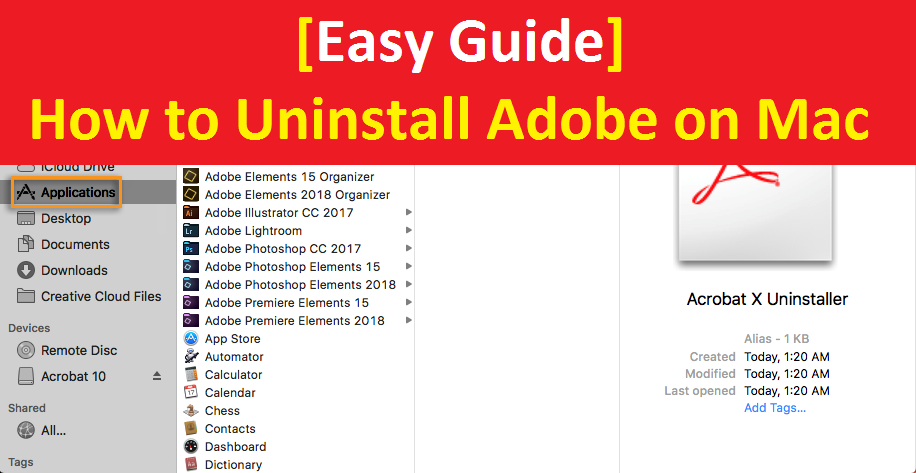
Se os arquivos da instalação do aplicativo da Adobe com falha ocuparem espaço em disco, poderá haver sérios problemas em seu computador. Portanto, você precisa excluir todos os arquivos da instalação do aplicativo Adobe se estiver causando problemas. Aqui, estamos deixando de usar “Como desinstalar o Adobe no Mac” em detalhes e fornecendo algumas etapas recomendadas para fazer isso. Vamos iniciar a discussão.
Qual produto da Adobe você deseja remover?
Adobe Reader, Adobe Photoshop, Adobe Illustrator, Adobe After Effects, Adobe XD, Adobe InDesign CC, Adobe Lightroom, Adobe Premiere Pro, Adobe Flash Player e muitos outros aplicativos são projetados e desenvolvidos pela Adobe Company para Windows, Mac e outros dispositivos baseados em sistema operacional . Todos esses aplicativos têm recursos diferentes e são usados para diferentes propósitos.
Seja você designer gráfico, web designer, fotógrafo, ilustrador, profissional de marketing ou trabalhando na indústria de TV e cinema, os produtos de software da Adobe podem ser as melhores ferramentas para suas profissões. Você pode usar esses aplicativos da Adobe conforme sua necessidade.
Caso o aplicativo da Adobe não tenha sido instalado corretamente ou esteja faltando alguns arquivos da instalação do software, isso poderá causar vários problemas em seu computador. Portanto, você pode tentar desinstalar completamente os aplicativos da Adobe do seu computador Mac e reinstalá-lo.
A Adobe fornece uma ferramenta de desinstalação dedicada para ajudar em “Como desinstalar o Adobe no computador Mac”. Esta “Ferramenta de desinstalação” pode existir na pasta Adobe Installer Sub do seu computador, que você pode encontrar nas pastas “Aplicativo” e realizar uma desinstalação completa. Caso o desinstalador integrado não tenha ajudado a remover todos os componentes que a Adobe cria em seu computador Mac, você pode ler e seguir nossas instruções para fazê-lo. Vamos para as etapas para desinstalar o Adobe no Mac.
[Dicas e truques] Como desinstalar o Adobe no Mac?
Procedimento 1: desinstalar o aplicativo de desktop Adobe Creative Cloud no Mac
Etapas para as versões mais recentes
Se você precisar desinstalar o aplicativo de desktop Creative Could, faça downloads e execute a ferramenta de desinstalação para seu sistema operacional.
Etapa 1: primeiro, você precisa baixar um arquivo ZIP para “Desinstalador do aplicativo de desktop Adobe Creative Cloud”
Passo 2: Extraia o arquivo ZIP baixado e execute o “Creative cloud Uninstaller.App”
Etapa 3: na “janela pop-up do Creative Cloud Uninstaller”, clique em “Abrir” para continuar
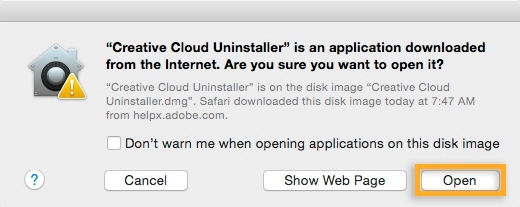
Etapa 4: Na próxima tela, o prompt informa “Tem certeza de que deseja desinstalar o Adobe Creative Cloud App”, clique em “Desinstalar”
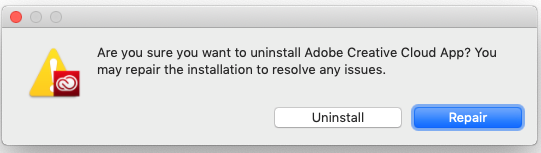
Passo 5: Quando a desinstalação terminar, ele mostra uma mensagem de confirmação. Clique em “Fechar”
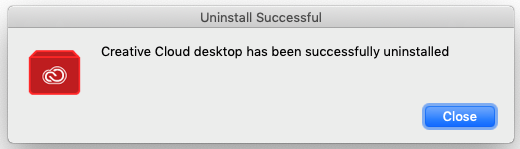
Etapa 6: Depois disso, você pode baixar e instalar o aplicativo Adobe Creative Cloud no seu Mac.
Para versões do aplicativo de desktop Adobe Creative Cloud anteriores à 5.0
Etapa 1: primeiro, você precisa baixar e montar o arquivo DMG para o “Desinstalador do aplicativo Creative Cloud Desktop”
Passo 2: Agora, siga o ‘passo 1 ao passo 5’ que fornecemos para “Para a versão mais recente” acima
Etapa 3: Depois de desinstalar com sucesso, você pode baixar e instalar o Adobe Creative Cloud Desktop App no seu Mac
Procedimento 2: Como desinstalar o Adobe Reader no Mac manualmente?
O software Adobe Acrobat Reader permite visualizar, imprimir e comentar em arquivos PDF. Se você deseja desinstalar o Adobe Reader no Mac por algum motivo, siga as etapas abaixo.
Remover da pasta “Aplicativos”
Passo 1: Vá para a pasta “Aplicativos” no “Finder”
Passo 2: Procure o aplicativo “Adobe Reader” na pasta “Aplicativos” e mova-o para a pasta “Lixeira”
Passo 3: Depois disso, esvazie a pasta “Lixeira”
Remova todos os componentes do Adobe Reader do Mac
As etapas acima ajudaram você a desinstalar o Adobe Reader da pasta do aplicativo. Todos os arquivos de serviços, caches, logs e outros detritos permanecem no seu Mac. Para remover todos eles, siga as etapas abaixo
Passo 1: Pressione as teclas “COMMAND + SHIFT + G” juntas no teclado para abrir “Ir para a pasta”
Passo 2: Agora, digite o comando a seguir um por um e pressione a tecla “Enter” após cada um para abri-lo. Remova todos os arquivos de serviço do Adobe Reader
~/Biblioteca/Application Support/Adobe
~/Biblioteca/Caches/Adobe
~/Library/Saved Application State/com.adobe.Reader.savedState
~/Library/Caches/com.adobe.Reader
~/Library/Caches/com.adobe.InstallAdobeAcrobatReaderDC
~/Biblioteca/Preferências/Adobe
~/Library/Preferences/com.adobe.Reader.plist
~/Library/Preferences/com.adobe.AdobeRdrCEFHelper.plist
~/Library/Logs/Adobe_ADMLogs
~/Biblioteca/Logs/Adobe
~/Library/Cookies/com.adobe.InstallAdobeAcrobatReaderDC.binarycookies
Passo 3: Uma vez feito, esvazie a pasta “Lixeira”
Passo 4: Depois disso, você pode baixar o Adobe Reader mais uma vez no seu computador a partir do site oficial e instalar no seu computador Mac
Procedimento 3: Desinstale o Adobe no Mac usando “App Cleaner & Uninstaller”
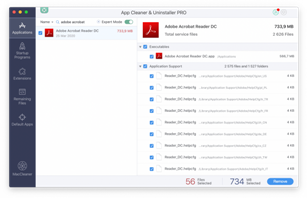
Você pode usar a ferramenta de remoção automática de aplicativos Adobe, ou seja, “App Cleaner & Uninstaller” para excluir todos os arquivos relacionados ao software Adobe do seu Mac.
Etapa 1: primeiro, você precisa baixar e instalar o “App Cleaner & Uninstaller” em seu site oficial
Passo 2: Abra o “App Cleaner” e execute a operação de digitalização
Etapa 3: procure por “software da Adobe” que você deseja desinstalar na lista de seus aplicativos
Passo 4: selecione todos os arquivos Adobe e clique no botão “Remover”
Conclusão
Se você decidir desinstalar aplicativos da Adobe, como aplicativos da Adobe Creative Cloud e Adobe Reader do seu Mac, poderá ler e seguir nossas instruções mencionadas acima para fazer isso. Tenho certeza de que este artigo o ajudou a “Como desinstalar o Adobe no Mac” com etapas/procedimentos fáceis. Se você tiver alguma sugestão ou dúvida sobre isso, escreva na caixa de comentários abaixo.